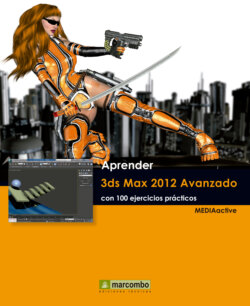Читать книгу Aprender 3ds Max 2012 Avanzado con 100 ejercicios prácticos - MEDIAactive - Страница 16
На сайте Литреса книга снята с продажи.
Оглавление| 010 | Definir las repeticiones de un mapa |
ES IMPORTANTE GENERAR COORDENADAS de mapeado específicas con ejes UVW locales al objeto para adaptar proporcionalmente las dimensiones del mapa que se aplica a las dimensiones del objeto. Comprobaremos cómo afecta en un material la modificación de los contadores Tiling del panel Coordinates, que permiten definir las repeticiones del mapa.
IMPORTANTE
Cuando un objeto se deforma a través de su propio espacio local (por ejemplo, mediante plegado o torsión), el objeto parece moverse por el mapa, ya que pasa a través de las coordenadas XYZ de la textura en 3D.
1 En este ejercicio continuamos trabajando con el archivo 009. max; en este caso, manipularemos el cilindro que aparece en la escena. Para empezar, seleccione este objeto. Recuerde que cada una de las ranuras de muestra del editor de materiales cuenta con un material estándar aplicado.
2 Seguidamente, abra el editor de materiales en el modo compacto y pulse en la tercera ranura de muestra para seleccionar ese material.
3 Aplicaremos un mapa al parámetro Diffuse del apartado Blinn Basic Parameters. Haga clic en el botón gris que aparece a su derecha para abrir el cuadro Material/Map Browser, seleccione el mapa Waves y haga clic en OK para aplicarlo.
4 El mapa tridimensional Waves genera centros de onda esférica y los distribuye aleatoriamente sobre una esfera. En el apartado Coordinates del cuadro Material Editor se definen las coordenadas de mapeado, es decir, los valores de las coordenadas que distribuirán el mapa y lo alinearán con la superficie del objeto. De este modo, las dimensiones del mapa se adaptarán proporcionalmente a las del objeto. Haga doble clic en el campo Amplitude, inserte el valor 2 y pulse Retorno. Como puede comprobar, el mapa Waves admite una distribución del efecto en tridimensional (seleccionado por defecto) y bidimensional.
5 Asigne el material a la selección desde el menú Material y haga clic sobre el icono correspondiente a la opción Show Shaded Material in the Viewport.
6 Seguidamente, pulse sobre la muestra de color del campo Color #2 y elija un tono granate.
7 El desfase y el mosaico se podrán modificar en los ejes X e Y del objeto. Los valores del apartado Tiling definen el número de veces que la imagen del mapa se repite. Haga doble clic en el campo del eje X de ese apartado, inserte el valor 10 y pulse Tabulador.
8 El efecto Tiling realiza copias del mapa aplicado al objeto a lo largo de toda su superficie hasta que ésta queda completamente cubierta. En el eje Y inserte el valor 2 y pulse Retorno.
9 Esta opción resulta realmente útil para cubrir la totalidad de una superficie con un mapa pequeño. También podemos modificar el ángulo en los tres ejes. Para comprobarlo, inserte el valor 45 en el eje Y del campo Angle.
10 El campo Blur afecta a la nitidez o el desenfoque del mapa en función de su distancia desde el punto de vista. Cuanto más lejos esté el mapa, mayor es el desenfoque. Por su parte, el campo Blur Offset también afecta al desenfoque pero sin tener en cuenta la distancia desde el punto de vista. Este campo desenfoca la imagen en sí misma en el espacio objeto. Para terminar, cierre el editor de materiales, deseleccione el cilindro y guarde los cambios llevados a cabo.
IMPORTANTE
Dependiendo del sistema de coordenadas que se encuentre activado en la persiana Coordinates los ejes que se podrán modificar en los apartados Offset y Tiling serán unos u otros.